ページテンプレートの使用
コンテンツ作成者はページテンプレートをインポートと変更してコンテンツをエンドユーザに迅速に展開できます。ページテンプレートが存在しない場合、コンテンツ作成者はページテンプレートを作成してカスタムコンテンツの出発点として使用したり、既存のコンテンツをページテンプレートに変換して、テンプレート内のページを再利用したりできます。
次の MyInsights Studio ページテンプレートが使用可能です:
- 商用 HCP ページテンプレート
- 商用 HCO ページテンプレート
- 商用 テリトリーページテンプレート
- メディカル HCP ページテンプレート
- メディカルテリトリーページテンプレート
- MCCP ページテンプレート
- コールレポートテンプレート
- テリトリーフィードバックページテンプレートの使用
- 市場傾向ページテンプレート
- 診断患者ページテンプレート
- Compass 処方者データページテンプレート
コンテンツ作成者は、ページテンプレートを使用してカスタマイズされたコンテンツを作成し、そのコンテンツをユーザに迅速に展開したいと考えています。コンテンツ作成者はページテンプレートを MyInsights Studio テンプレートライブラリにインポートし、コンテンツページを作成します。データを変更して要素を表示し、組織からデータをクエリし、営業担当者に適切な指標を表示します。
この機能を使用できるユーザ
- プラットフォーム – ブラウザ
- ライセンス供与 – MyInsights を使用しているユーザが利用可能
- ユーザ – コンテンツ作成者
ページテンプレートの設定
この機能を設定するには、以下の設定セクションのステップを完了します。
コンテンツ作成者
コンテンツ作成者に対してこの機能を設定するには:
ページテンプレートの使用
コンテンツ作成者
コンテンツ作成者は、カスタマイズなしで MyInsights Studio ページテンプレートをすぐに使用することができます。コンテンツ作成者は、ビジネスニーズに合わせてページテンプレートを簡単に更新し、そのページをエンドユーザに展開することができます。
ページテンプレートを使用するには:
適切なページテンプレートの zip ファイルをダウンロードします。
ページのテンプレートを MyInsights Studio にインポートします。
必要に応じてページテンプレートをカスタマイズします。例えば、不要なフィールドの削除や、必要なフィールドの追加を行います。この手順は任意です。
結果のページをエンドユーザに展開します。
ページテンプレートの作成および更新
テンプレートライブラリに適切なテンプレートがまだ存在しない場合や、インポートできない場合は、コンテンツ作成者が独自のテンプレートを作成できます。
テンプレートを作成するには:
- ホームページのページテンプレートタブを選択して、ページライブラリを表示します。
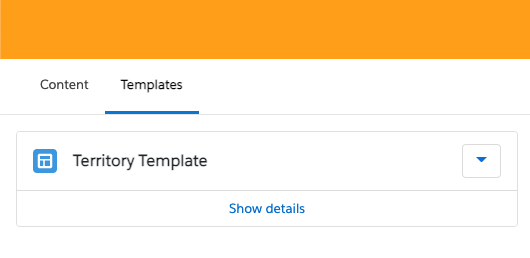
- 新規ページテンプレートを選択します。
ページ名およびページタイプフィールドに入力します。ページタイプは、コンテンツの MyInsights レコードタイプです。利用可能なレコードタイプの詳細については、MyInsights のレコードを参照してください。テストレコードフィールドが、選択したページタイプに応じて自動的に表示されます。
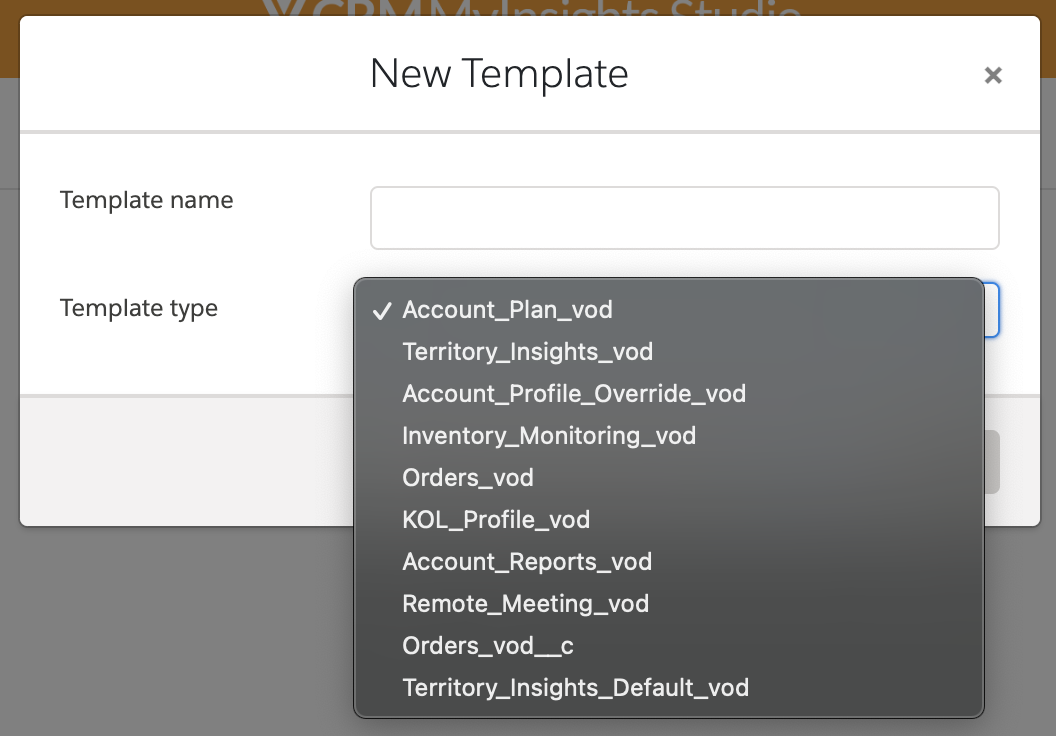
OK を選択します。
- データ要素や表示要素を追加します。
- ページテンプレートの保存と更新を選択して変更を保存し、テンプレートからコンテンツを作成する際に使用するテンプレートのバージョンを更新します。テンプレートのバージョンを更新せずにテスト用に変更を保存するには、ドロップダウンメニューから[保存]を選択します。
既存のコンテンツページをテンプレートに変換できます。既存のコンテンツページをテンプレートに変換するには:
- ホームページのページタブを選択すると、コンテンツライブラリが表示されます。
- 該当するページのドロップダウンメニューを選択します。
- ページテンプレートに変換を選択します。
- [OK]を選択して確定します。
コンテンツページは、[プロパティ] タブからテンプレートに変換することもできます。
ページテンプレートをデプロイする
ユーザは、Sandbox 組織にテンプレートを展開して変更をテストし、テンプレートが正しく表示されることを確認できます。テンプレートとコンテンツの展開処理は同じです。詳細はVeeva CRM への MyInsights ページのデプロイを参照してください。
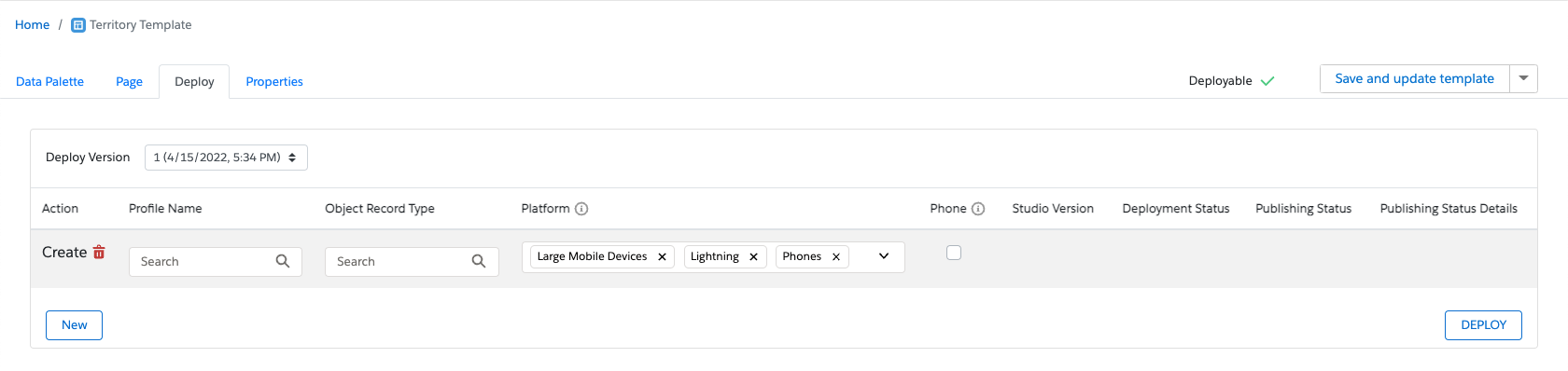
ページテンプレートのインポートとエクスポート
ページテンプレートは zip ファイルとしてエクスポートでき、他の Studio Domain のユーザがインポートして使用することができます。
ページテンプレートをエクスポートするには:
- ホームページのページテンプレートタブを選択して、テンプレートライブラリを表示します。
- 該当するテンプレートのドロップダウンメニューを選択します。
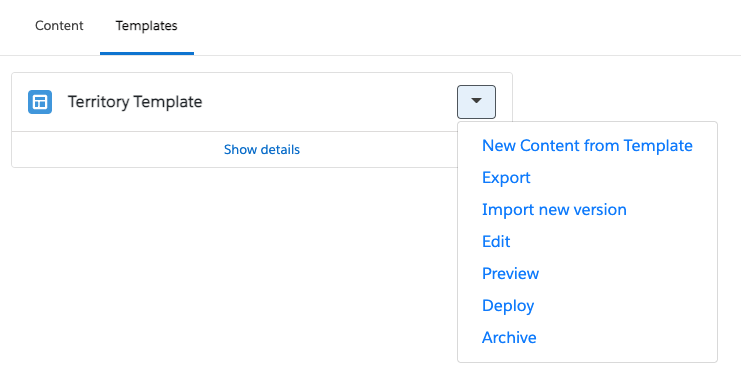
- [エクスポート]を選択します。
テンプレートをインポートするには:
- ホームページのページテンプレートタブを選択して、テンプレートライブラリを表示します。
- 新規ページテンプレートドロップダウン目乳からファイルからの新規ページテンプレートを選択します。
- モーダルに以下の情報を入力します:
- ページテンプレート名 - 新規テンプレートの名前。このフィールドは、[新規テンプレートの作成] チェックボックスが選択されているときのみ表示されます。
- ファイル - アップロード対象のテンプレート zip ファイル
- OK を選択します。
ページテンプレートからコンテンツを作成する
テンプレートからコンテンツを作成するには:
- ホームページのページテンプレートタブを選択して、テンプレートライブラリを表示します。
- 該当するテンプレートのドロップダウンメニューからページテンプレートからの新規ページを選択します。
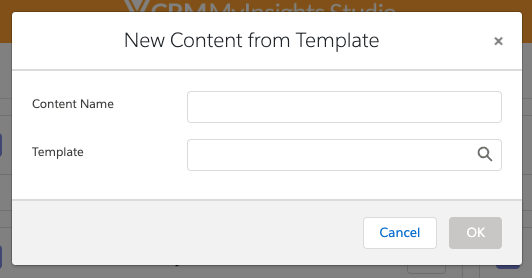
- ページの名前を入力します。
- 使用するページテンプレートを選択します。
- OK を選択します。
- データ要素と表示要素を適切に編集します。
- 保存を選択します。
関連トピック



